自作PCをやる際のパーツの選び方や見方。
現役のパソコンオタクやマニアならCPUやメモリの型番を見ただけで性能や価格がだいたい分かるかも知れないけれど、そういう一部の変態を除く多くの普通の人はDDR3 1333MHzと言われても何の事か良く判らないでしょう。
というわけで、8月が終わりそうなので9月とし現行パーツで解説。
PCパーツの性能と容量の見方や選び方(2012年9月現在)
最新というより現行、今多くのメーカーや自作PCユーザに使われている、言い方を変えると型遅れでは無い部材で参ります。デスクトップのみ。
なお、私の脳内の仕様や量産系BTOパソコンと比較する都合で、CPUとマザー(チップセット)はインテル様のみとなっております。 AMDが好きな人は既にコアな自作PCユーザと思うので。
括弧内はパーツ単品販売で使われそうな別名。
CPU ※インテルのみ
Core iシリーズはIvy Bridge、CeleronやPentiumはSandy Bridgeが最新(現行)。それらを性能別、大分類として比較すると
- 性能:Celeron G < Pentium G < Core i3 <Core i5 < Core i7
とりあえず、i7が付いているなら最高クラス、Cleronが付くなら低価格PC用、と覚えてよろしいかと。
Core iシリーズはixの後に3千番台の数値が付いており、数値の後にアルファベットが付かない物同士の比較なら数値の大きい方が高性能。
アルファベットが付いている場合は
- K・・倍率ロックフリー(オーバークロックの制限が解除)
- S・・省電力
- T・・Sより更に省電力
- X・・最高クラスの目印のようなもの
注意する事はCore i7にはLGA1155では無いi7(LGA2011用)が有り、一般的(LGA1155)なCore i7は3700番台、サーバやマニア向けのi7は3800か3900番台となっており、組合せが違うと物理的に搭載出来ないのでご注意有れ。
Core i7を例にすると
- Core i7-3770K・・オーバークロック用、価格がやや高め
- Core i7-3770・・Kとほぼ同じ性能で若干安い
- Core i7-3770S・・無印より性能はやや落ちるけれど省電力
- Core i7-3770T・・Sより更に性能は落ちるけれど更に省電力
- Core i7-3820・・ソケット(LGA数)が違う
昔の人は当時の感覚で「Celeronはクズ、Pentiumうるさい、i7なら安心」とか考えているなら今はかなり間違いなので要注意。
最近のCeleronはデュアルコアで高クロックな物も有り、Pentium以上のCPUも全体的に省電力で静音、Core i7で一体何をするつもりなのか、と思えるほど進化しております。
CPUの性能の違いや戦力の決定的な差を見るならこちら。
ARK | Your source for information on Intel products
http://ark.intel.com/#DesktopProcessors
チップセット ※インテルのみ
Ivy BridgeはLGA1155(平らな接点が1155個)、インテル7シリーズのマザーボードが最新かつIvy Bridgeの性能を引き出せるチップセット。
CPUで出たCleronやPentium GはSandy Bridgeなのでインテル6シリーズでも良いけれど、価格が違わないというか、既に7シリーズの方が種類が豊富、選択肢が多く安いので7シリーズにしましょう。大抵は互換性有り。
CPUのように大きく分けるとだいたい4種類。
- 性能:B75 < Z75 < H77 < Z77
本当はQ77やQ75も有るけれど、ビジネス向けと称され一般的では無い小型マザーになるので省略。
Sandy Bridgeとは違い、全てのチップセットでCPU内蔵グラフィックがサポートされ、要するにマザーボードに映像出力端子が標準搭載。
その他の機能別に分類すると。
- Z・・CPUの倍率ロックフリーに対応
- 77・・SSDキャッシュ(ISRT)に対応
- B・・PCI(旧規格の拡張)に対応
- B以外・・SATA3x最大2本(Bは最大1本)
オーバークロックを含め何かと最速を目指すならZ77、比較的安くSSDキャッシュをやるならH77、拡張性に乏しいけれど安いB75ならPCIも生かせる、という感じ。
細かな機能や性能はマザーボードにより違い、ここでは敢えてチップセットのみの解説で逃げているので、本当に自作し改造や増設、OC(オーバークロック)遊びなどやるなら全部調べましょう。
メモリ(RAM、メインメモリ)
軽く2年以上前からメモリはDDR3が標準。Ivy Bridge、正確にはインテル7シリーズとIvy~の組み合わせではPC3-12800までサポート。※OC除く
大きく分けると今なら2種類か3種類くらいでしょうか。
- 性能:PC3-8500(1066MHz)<10600(1333MHz)<12800(1600MHz)
メーカーにより表記が違う事が有るけれど、括弧内の数値に8を掛けたおおよそが左側の数値になっているだけで同じ物。
メモリ単品販売なら既にPC3-12800と10600との価格差が4GBや8GBでさえ数百円程度、またはメーカーや取り扱いショップ数により価格が逆転していたり。
容量別で注意点を付け足すと。
- 32GB(8GBx4枚など)・・仮想メモリ肥大、HDD/SSDの空き容量に注意
- 16GB(8GBx2、4GBx4など)・・Win7 Home~が認識する上限
- 4GB(2GBx2、4GBx1など)・・デュアルチャネル愛好家なら枚数注意
- 2GB(1GBx2、2GBx1など)・・価値が既にゴミのような容量
設定変更しなければメモリ容量の多さに連れてWindows7のシステムファイルの容量が増える為、例として32GBならWindows7だけで50GB前後になるので小容量SSDなら要注意。
グラボ(グラフィック・ボード/カード、ビデオカード、VGA)
NVIDIAの「GeForce GTX 660 2GB」を例にすると
- GeForce・・シリーズ名
- GTX・・グレード(GTX > GTS > GT > 無印)※他は省略
- 6xx・・世代の新しさ(旧:4xx < 5xx < 6xx :新)
- x60・・性能(数値が大きい方が高性能)
- 2GB・・VRAM(ビデオメモリ)の容量
AMDの「Radeon HD 7970 2GB」も似たようなもので、Radeonがシリーズ名、7千が世代、970が性能、2GBはVRAM容量。
インテルのCPU内蔵GPU、インテルHDグラフィックスは無印がCeleronなどに内蔵された低めな性能、3000や4000など数値が上がると高性能へ。
グラボや内蔵GPUの選び方は用途次第で、3D Markなどベンチマークでスコアが良くとも実際にはゲームにより逆転する事も有るので用途から選びましょう。
具体的にはFF14をやるなら、2chでFF14のグラボベンチを投稿している掲示板から情報を貰ったり。FF14をやる人が居るかは別として。
その他
他は見れば分かると思うけれど一応並べると。
- HDDやSSD(ストレージ)
- DVDやBlu-ray(光学ドライブ、オプティカル・ドライブ)
- 電源ユニット(PSU)
- PCケース(シャーシ、シャシー)
HDDは遅いけれど大容量、SSDは逆。DVDはスーパーマルチでも5インチベイ内蔵なら2千円程度、Blu-rayは必要なら。電源は仕様から計算、ケースは電源とマザーの大きさに合わせたなら後は趣味。
選び方や組合せが良く判らないならBTOメーカーも参考に
BTOパソコンは大きく分けて2種類有り、一つは私がお勧めしている量産系。もう一つは自作PCユーザ並の知識が必要になる事が多い自作代行系。
量産系は、ドスパラやマウス、パソコン工房、DELLやHPも。自作代行は、ワンズやタケオネ、レインとか色々。ツクモとサイコムがそれらの中間辺り。
量産系はOEM型番や在庫差し替えの都合によりパーツのメーカーや型番が書かれない物が多く、参考にしづらいので見るなら自作代行系。
テイクワンなどが難しいならサイコムでもだいたい分かるので、型番を検索しつつ組み合わせてみましょう。
それさえ難しいなら、ドスパラやパソコン工房が自作キットまたはセットを販売しているので、これらを利用する手もございます。
PC工房は以前ネタにしたのでこちらをどうぞ。2012年7月末の記事。
パソコン工房がマニュアル付の自作PCキットを発売
https://bto-pc.jp/select/pc-diy-2012-summer.html
ドスパラはパーツのセット販売で稀に混ざっております。8月リリースの一例。
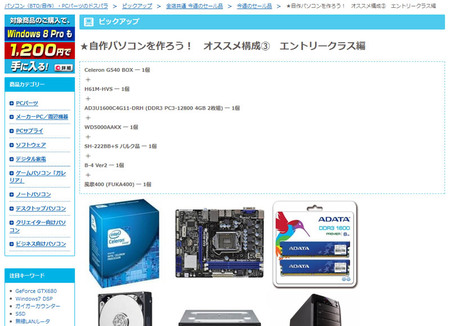
ドスパラは価格コム最安を狙っている事が有り、パソコン工房はフェイス(同じ会社、ユニットコム)がパーツ販売をしており、セットだから高いわけでは無くむしろ安め。
理由は送料以外にバルク品や大量仕入れの余りを入れる事で利益を出しつつ自作セットという価値として提供する為。
通販では無いけれど、秋葉原まで行くならツクモがセットで販売していたり。そこまでするなら店員に組み合わせが合っているか聞けるので、アキバへ行けるならその方が安心でしょう。
私が過去に自作した際、パーツ最安と送料込で比較すると、ツクモとドスパラ、Amazonの3つで揃えるとだいたい最安。
価格重視で作業時間を省くなら量産系BTO PCと比較(まとめ)
さて、ここまで読めばBTOパソコンのカスタマイズ(パーツ選択)ページや機種別の性能の違いが分かるはず。
自作の難点は量産系BTOと価格は大差無い割に時間を食う上、全て自己責任が基本。趣味や余程自作PCに慣れた人で無ければ後々高く付くもの。
毎回書いている気がするけれど自作の難点は
- 組立以外の故障や不具合時の修理作業はセルフサービス
- 故障箇所により予備パーツが無ければ切り分けが困難か無理
- ググれカスと言われた事が有るならやめた方が良いくらい自力
組立は一度やってしまえば難しくは無くなり、故障で予備パーツが増えて行くと切り分けの問題も無くなり、自力で全て解決して行けると気持ち良くなるかも知れないけれど、そこまで行くと既に立派な自作PC変態。
金銭面、コストパフォーマンス以外、自作PCは知識を得たりぶっ壊して楽しんだりという意味でも趣味の世界なので、この面倒さが楽しめないならパーツを選び完成品PCを購入した方が無難。
または高性能不要なら激安ノートを2~3年毎に使い捨てる方法も有り、デスクトップで無ければ自作やBTO PCにこだわる理由も無いでしょう。






コメントする ※要ユーザ登録&ログイン